En iPhone er en populær enhed, der er sikker at bruge og er berømt for sin sikkerhed. iPhone giver brugere forskellige sikkerhedsmuligheder for at reducere chancerne for krænkelser af privatlivets fred og hacks. En sådan sikkerhedsfunktion Apple har tilføjet til iPhone er Sikker søgning.
Det Sikker søgning funktion på iPhone i Safari beskytter brugere mod upassende indhold og vælger de passende resultater for dem. Selvom Sikker søgning iPhone-funktionen er ret nyttig, for nogle iPhone-brugere kan det være irriterende, da denne funktion ikke tillader dem at se den fulde information, der findes på internettet.
Læs denne vejledning for at slukke for Sikker søgning funktion på din iPhone for at få adgang til hele webstedets indhold.
Hvad er SafeSearch på en iPhone?
Det SafeSearch-funktion i iPhone filtrerer upassende indhold, mens du browser på Safari og giver dig specifikke oplysninger om emnet. Denne funktion er yderst nyttig for forældre til at beskytte deres børn mod at se upassende indhold online. Hvornår Sikker søgning er aktiveret på din enhed, behøver du ikke bekymre dig om download af skadeligt indhold til din enhed.
Sådan slår du SafeSearch fra i Safari på iPhone?
Hvis du af en eller anden grund ønsker at slukke for Sikker søgning funktion på din iPhone, kan du følge nedenstående trin:
Trin 1: Start Indstillinger på din iPhone og tryk på Skærmtid :
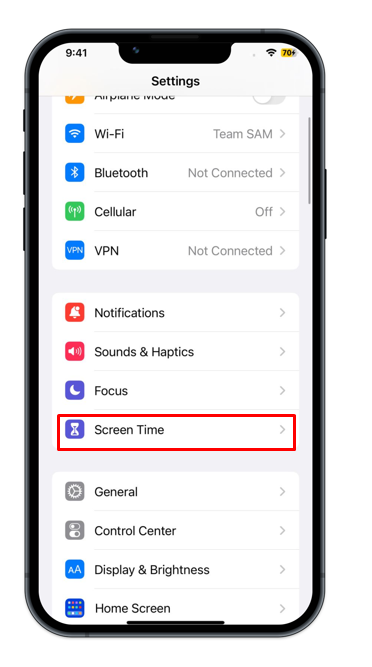
Trin 2 : Tryk derefter på Indholds- og privatlivsbegrænsninger :
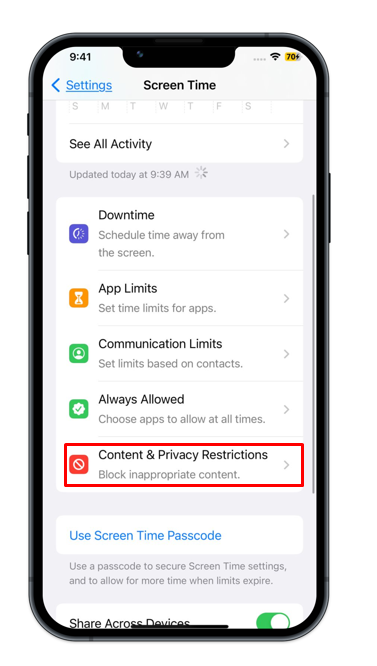
Trin 3: Tænd kontakten for Indholds- og privatlivsbegrænsninger og tryk på Indholdsbegrænsninger:
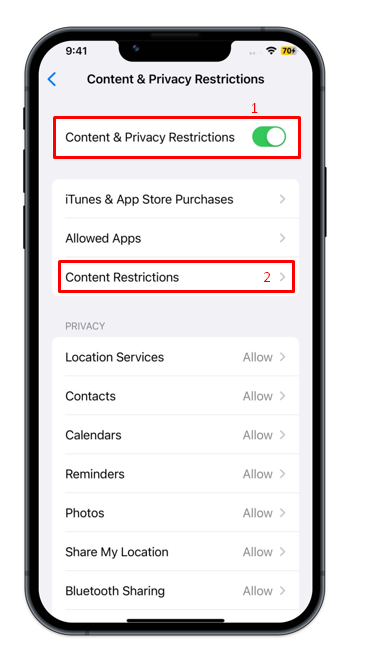
Trin 4: Tryk derefter på Webindhold:
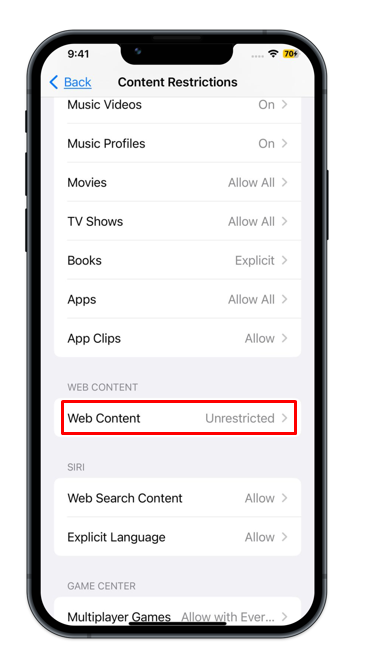
Trin 5: Vælge Ubegrænset fra den viste liste over muligheder:
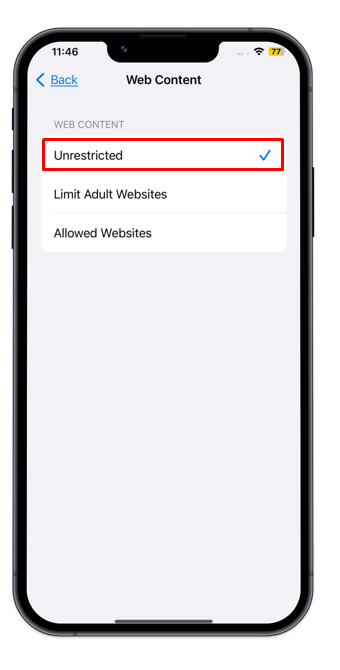
Sådan slår du SafeSearch fra i Google Chrome på iPhone?
Du kan også slukke Sikker søgning i Google Chrome og andre ikke-safari-browsere på iPhone ved at følge nedenstående trin:
Trin 1: Lancering Google Chrome og tryk på tre prikker :
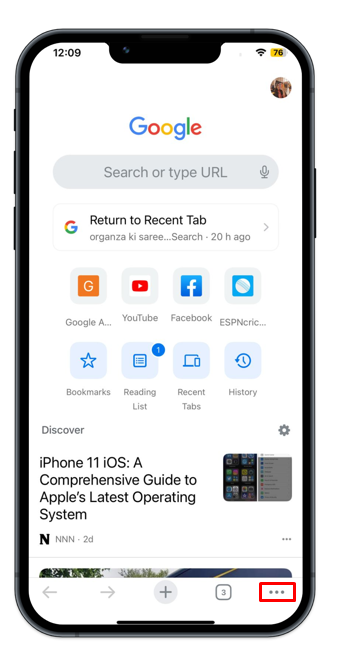
Trin 2 : Tryk på Indstillinger :
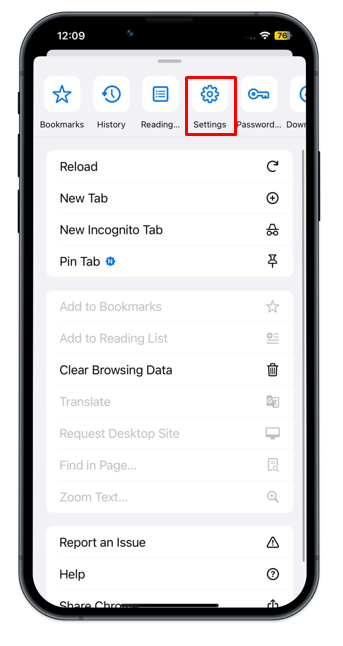
Trin 3 : Dernæst skal du kigge efter Sikkerhedstjek mulighed og tryk på den:
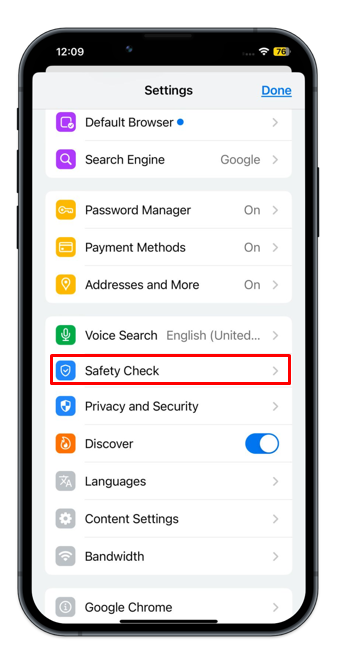
Trin 4: Trykke på Tjek nu og tryk derefter på pilen ved siden af Sikker browsing :
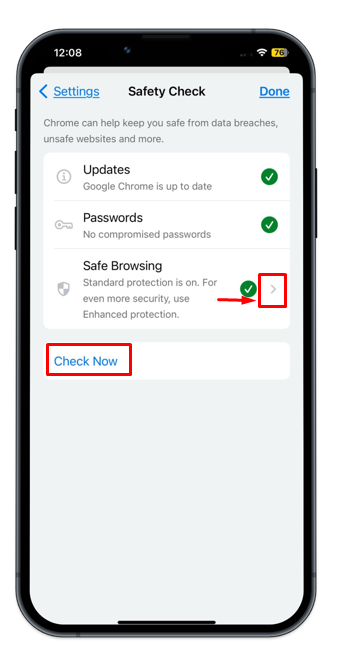
Trin 5: Trykke på Ingen beskyttelse , vises en pop op på din skærm, tryk på Sluk:
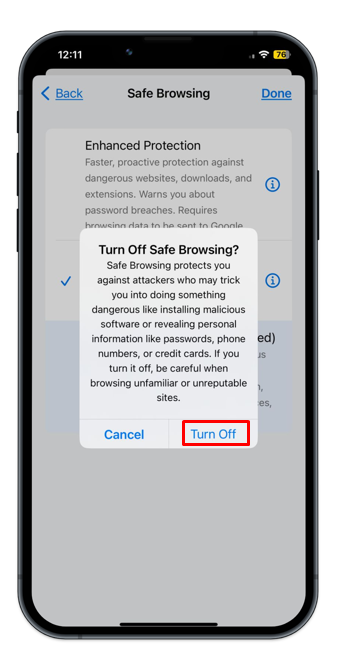
Dette vil slukke Sikker søgning på Chrome på din iPhone.
Bundlinie
Safari, Google og næsten alle søgemaskiner har en form for restriktiv funktion til at blokere upassende resultater. Hvis du vil redde dine børn fra at se upassende indhold på din iPhone-enhed, skal du tænde for Sikker søgning funktioner. Men af en eller anden grund kan du slukke for Sikker søgning funktion på din iPhone ved at gå ind i din telefons Indstillinger og følg trin-for-trin instruktionerne i ovenstående vejledning.